Kei ia momo USB-modem mai i nga kamupene rereke, tae atu ki a Beeline, he kore tino kino te ahua, ara, te kore tautoko mo nga kaari-SIM mai i etahi atu o nga kaiwhakahaere. Ka taea tenei te whakatika ma te whakauru i to maatete koreutu. I te anga o tenei tuhinga, ka whakaahua taatau i tenei tikanga.
Pouaka pouwhanga pou mo nga kaari SIM katoa
Ko nga mahi e whai ake nei me mahi anake i te wa e pa ana ki a koe me to tupono, no te mea ka taea e nga mahi whanoke kino te pakaru i te taputapu. Hei taapiri i nga tikanga whakaahuahia, ka taea ano te whakamahi i nga punaha mana whai mana me te haumaru.
Panui: Nga tauira ka tautokohia e nga raupaparorohiko motuhake e taea te peke.
Tirohia hoki: Me pehea te whakahou i te pouwhanga Beeline
Kōwhiringa 1: Huira Tauira
Ka taea e koe te whakahou i te pouwhanga Beeline mai i Huawei mo nga kaari SIM o tetahi kaiwhakahaere mo te kore utu ma te whakamahi i nga raupaparorohiko motuhake me te tau rangatū pouwhanga. Ko te ngoikoretanga matua o tenei tikanga ko te kore tautoko i te maha o nga taputapu hou.
Hipanga 1: Tikina te Waehere
- Whaia te hono i raro nei ki te haere ki te whaarangi me tetahi waehere whakangao motuhake mo te whakatuwhera i nga momo tohu USB maha. Tata ki te tautokona tetahi o nga taputapu, ahakoa he kaiwhakanao, tauira ranei.
Haere ki te iriti tohu waehere
- Ki te pouaka "IMEI" tomo i te tau kua whakaratohia ki to pouera USB. Ko te tikanga, ka tuhia te nama ki runga i te keehi, i tetahi taapiri motuhake ranei i raro i te hipoki hipoki.
- I muri i te tomokanga me te whakamana taapiri, paatohia "Tika".
Panui: Ko te mea noa ki tenei kaihanga ko te kaupapa. "Huawei Tātai".
- Panuku, ka tau ano te wharangi ka raanei i nga paraarangi o mua kahore he maha nga waehere ka rereke. Me whakamahi noa koe i tetahi waa whiringa, tei runga i te pouwhanga USB.




Hipanga 2: Wewete
- Ka oti te whakarite i nga tohu, me te kore e kati i te wharangi, haere ki te papa me nga papatono ka taea e koe te whakatuwhera i te matapihi mo te whakauru i te waehere wewete. Kaore te raupaparorohiko e riterite ana i nga tauira taapiri katoa, na reira, i te waa e kowhiria ana e te tohu, a ako maatau ki te raarangi o nga tauira kua tautokohia.
Haere ki te Tangohia te Pūmanawa Wewete
- Kia oti te tango i te papatono ki to rorohiko i roto i tetahi huarahi pai, whakauruhia. Kaore tenei mahinga i te rereke i te whakaurutanga o te raupaparorohiko paerewa, ka uru mai ki te taha o te taputapu.
Tuhipoka: Mena kaore i te tautokohia te pouwhanga, ka taea e koe te ngana ki te rapu i tetahi anga tika i runga i te Ipurangi.
- I etahi keehi, he mea tika kia tangohia te kaupapa paerewa mo te whakahaere i te pouwhanga. Hei tauira, ki te ngana koe ki te hono, kaore e tuwhera te matapihi wewete.
- Momohia te pouwhanga mai i te rorohiko me te whakauru i te kaari SIM i tetahi atu kaituku ke atu ki a Beeline.
- Whakahono ano te pouwhanga ki te tauranga USB koreutu ma te rere tuatahi i te papatono ki te whakahaere i te hononga. Mena i mahia e koe nga mea katoa me te rorohiko he hototahi ki to taputapu, ka puta mai he matapihi i muri i te whakauru i nga taraiwa "Wewete i te kaari raraunga".
- Mena kaore koe e mohio ki tehea tohu hei whakamahi, uru atu ki nga nama i hangaia i mua i te raina "v1" me ngā "v2".
- Mena he angitu, i muri i te whakakore i te raka, ka taea te whakamahi ma te pouwhanga mo etahi atu kaari-SIM kaore i te hiahia ki te whakahoki i nga waahanga o runga.
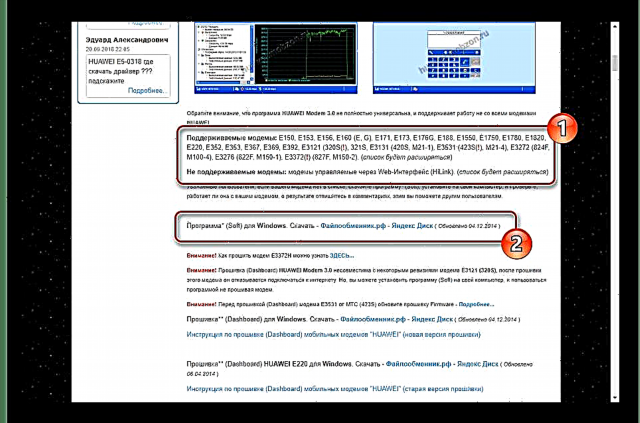




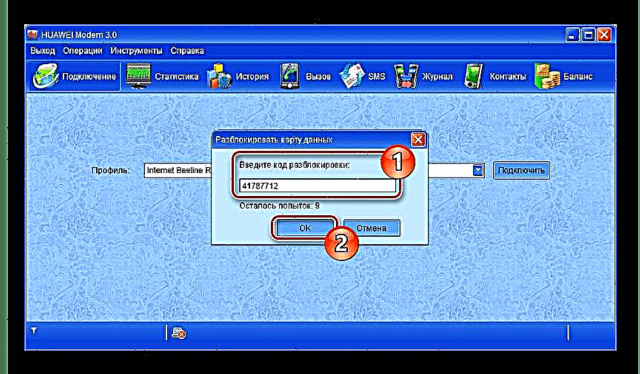

Ko te tikanga o tenei tikanga kaore he mahi mo te whakahou i te taputapu. Ano, ko te wewete kaore e pa ki te kaha ki te whakauru i nga whakahou mai i nga maaramatanga mai o nga puna o Beeline.
Kōwhiringa 2: Zomo Tauira
Hei taapiri atu ki nga tauira USB Huawei, i tukuna ano e Beeline nga momo ZTE rereke rereke, e whakahaerehia ana ma te hononga tukutuku motuhake. Ko te rereketanga nui kei konei ko te hiahia ki te whakamahi i nga waahanga taapiri hei wewete.
Whārangi me nga konae
Hipanga 1: Te faaineineraa
- I mua i te hono i te pouwhanga USB ki te rorohiko, tango me te whakauru i tetahi taraiwa motuhake "ZTEDrvSetup". Ka taea te tango i runga i te whaarangi mai i te hononga o runga.
- Tangohia inaianei te papatohu DC Unlocker mai i te paetukutuku mana me te whakahaere.
Haere ki te tango DC Unlocker
- Ma te rārangi taka-iho "Tīpakohia te Kaihanga" tohua te whiringa "Tauira ZTE".
- Mena ka taea, tohu ano te whakatau e tika ana i roto i te poraka "Tohua te tauira" ka paato i te paata karaihe whakanui.
- Whai muri i te whakawhiwhinga i te raraunga tātaritanga, kia whai whakaaro ki te tauranga, me iti tona utu "COM9". Ka taea te whakarereke i te tauranga ma te DC Unlocker i nga raina e pa ana ki a koe.
- Ka rite ki te taraiwa, me tono e koe te konae "diag1F40_F0AA" ka tukuna ki te raarangi pakiaka o te taraiwa pūnaha.




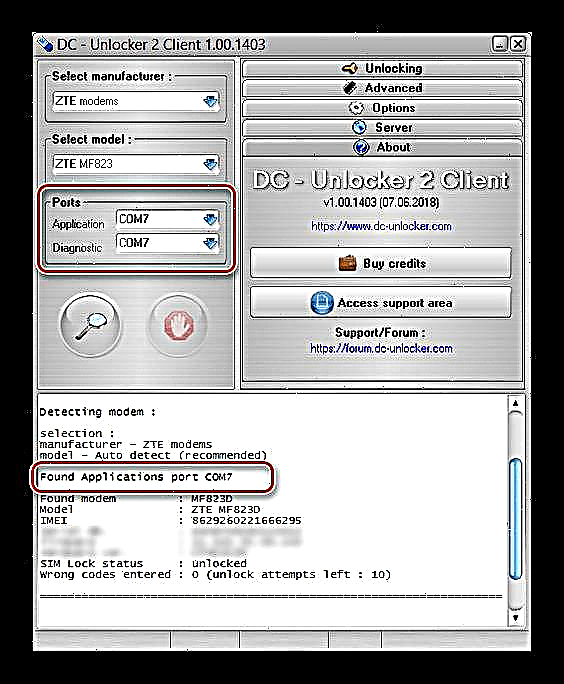
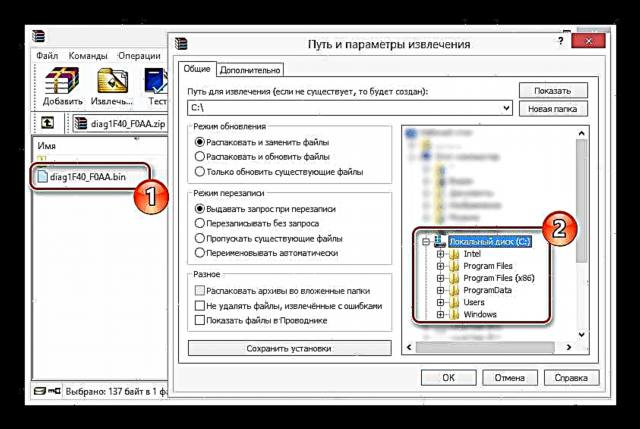
Hipanga 2: Wewete
- Whakahaerehia hei kaiwhakahaere Raina whakahau ka uru ki te tohu e whai ake nei ka whai i te pihi "Whakauru".
cd / - Panuku, me tāruatia te konae me te whakahau motuhake.
tārua / b diag1F40_F0AA.bin COM7 - Inaianei me kite koe i tetahi panui e pa ana ki te kape i te konae.
Panui: Kaore e tino pai te whakahaere.



Hipanga 3: Oti
- Whakahaahia te papatohu DC Unlocker ka uru ki te whakahau e whai ake nei ki te papatohu.
AT + ZCDRUN = 8 - I muri tonu mai, whakauruhia te waehere e whai ake nei.
AT + ZCDRUN = F - Ka oti te whakakorenga i tenei tikanga, momotu ka honohono ano i te pouwhanga. Ka mutu, ka taea te whakamahi i tetahi kaari SIM.
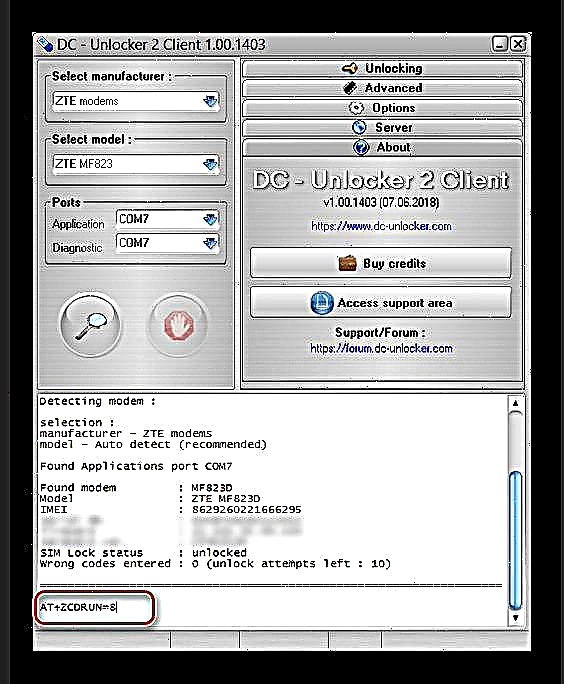

Ka rite ki te whiringa tuatahi i whakaahuahia i runga ake nei, kaore ano hoki tenei i te tino tika kia taea hoki e koe nga raru katoa. Na tenei, kaua koe e haere ki te wewete, ka tae ki te rohe o te 3, iti ake ranei te ngana, kia kore ai te mata e taka.
Opaniraa
Te ti'aturi nei matou i muri i to panui o nga tohutohu, i whakahaere koe ki te uira i te Modem USB-Beeline i raro i nga kaari SIM mo nga kaikorero. Mena kaore e paahitia tetahi mea, ka taea e koe te whakapiri atu ki nga tohunga motuhake i tenei mara, ki te paatai ranei i nga paatai ki a maatau i roto i nga korero.











